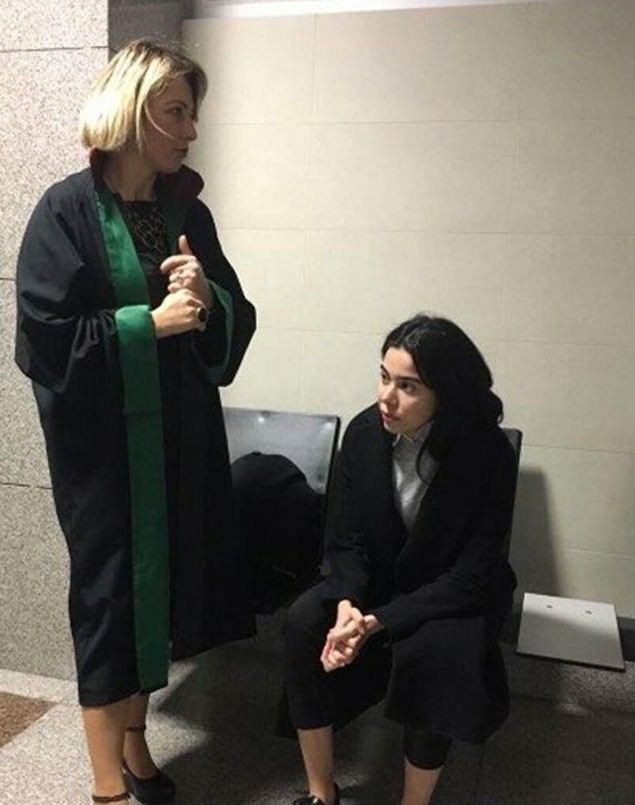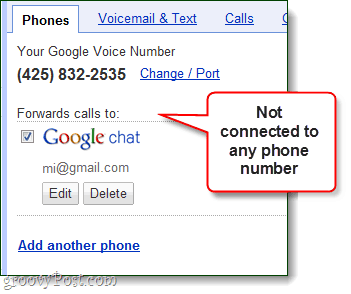Comment désactiver et effacer le cache de saisie semi-automatique dans Outlook 2010
Microsoft Office Comment Microsoft Outlook 2010 / / March 17, 2020
 Les suggestions / fonctions de cache de saisie semi-automatique d'Outlook 2010 comme dans Outlook 2007, et comme précédemment, nous allons vous montrer comment le désactiver. Cette fois, c'est un peu différent; plus facile à trouver, mais toujours délicat si vous n'êtes pas au courant de l'endroit où Outlook 2010 déplacé tous les paramètres d'options. Heureusement, Microsoft s'est effondré sur le nouveau ruban Office, donc notre vieil ami, le menu File est de retour!
Les suggestions / fonctions de cache de saisie semi-automatique d'Outlook 2010 comme dans Outlook 2007, et comme précédemment, nous allons vous montrer comment le désactiver. Cette fois, c'est un peu différent; plus facile à trouver, mais toujours délicat si vous n'êtes pas au courant de l'endroit où Outlook 2010 déplacé tous les paramètres d'options. Heureusement, Microsoft s'est effondré sur le nouveau ruban Office, donc notre vieil ami, le menu File est de retour!
Comment désactiver la saisie semi-automatique d'Outlook 2010 et vider le cache de saisie semi-automatique
1. Dans Outlook 2010, Cliquez sur le Fichier menu et SélectionnerLes options.
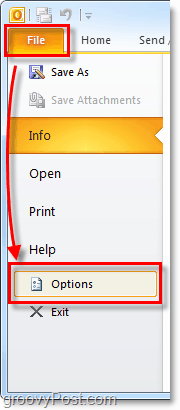
2. Dans la fenêtre Options Outlook Cliquez sur le Courrier languette.
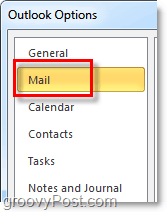
3. Faites défiler vers le bas à mi-chemin jusqu'à ce que vous voyiez Envoyer des messages. Décochez le Utiliser la liste de saisie semi-automatique pour suggérer des noms lors de la saisie des lignes À, Cc et Cci boîte.
Étape facultative:Pour nettoyer la liste de saisie semi-automatique,
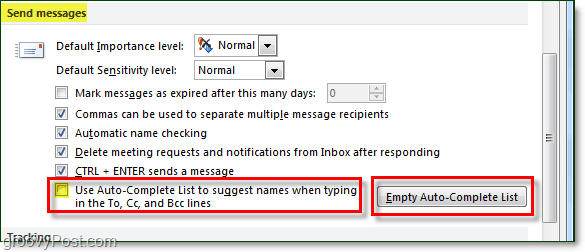
4. Vous verrez une fenêtre de confirmation pour effacer la liste de saisie semi-automatique, Cliquez surOui.
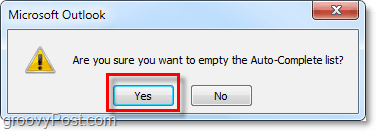
Maintenant, la saisie semi-automatique d'Outlook doit être complètement désactivée et tout historique qui figurait dans la liste de saisie semi-automatique doit être complètement effacé (si vous avez cliqué sur le bouton d'effacement automatique.) Mission accomplie!
Réflexions, questions? Déposez un commentaire ci-dessous! Ou postez votre question dans notre Forum de support technique gratuit dans le Microsoft Office Zone.